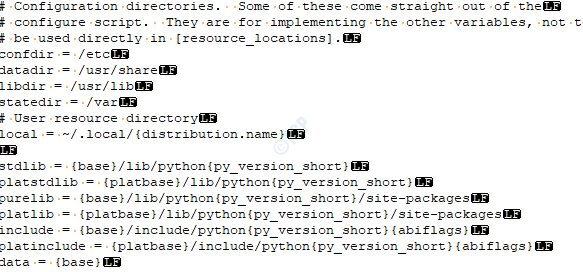Jos sinulla on ongelmia kuvien avaamisessa HEIC-tiedostotunnisteiden perusteella iPhonesta Windows 10: ssä, niin tässä sinun on tiedettävä. HEIC-tiedostot ovat yksi sellaisista laajennuksista, joita voi olla vaikea avata Windows-järjestelmissä. Se ei kuitenkaan ole tien loppu. Voit silti avata ja tarkastella HEIC-kuvia Windows 10: ssä.
Jos et ole vielä perehtynyt HIEC-tiedostomuotoon, se on niille kuvatiedostotunniste, jota käytetään iPhonessa ja iPadissa. Se on suhteellisen uusi muoto, joka tuottaa kuvanlaadun yhtä hyvältä kuin JPEG, ja parasta on, että luotu kuva on paljon pienempi. Tämä on hyödyllistä, varsinkin jos sinulla on älypuhelin, jolla on rajoitetusti tallennustilaa.
Mikä on HEIC?
HEIC on kuvamuoto, joka on nimetty Applen High Efficiency Image File (HEIF) -muodon mukaan, eikä itse asiassa Apple-kuvamuoto. MPEG-tiimin kehittämä se käyttää videoille High Efficiency Video Compression (HEVC) -muotoa. Se auttaa tuottamaan korkealaatuisia kuvia, jotka vievät vähimmäistallennustilan edistyneen pakkausmenetelmän ansiosta.
Apple on tehnyt HEIC-muodosta oletuskuvan tallennusmuodon iOS11: stä, joten sinun on jo käytettävä sitä tietämättäsi. Se on nyt laajalti käytetty muoto iPhonessa, etkä yleensä löydä mitään eroa.
Kun kuitenkin avaat iPhone- tai iPad-valokuvasi HEIC-muodon perusteella Windows 10 -tietokoneessasi, saatat usein kokea ongelman. Kuva ei ehkä avaudu Windows 10: ssä, ja siksi olemme täällä auttamassa sinua samassa.
Kuinka avata HEIC-kuvatiedostot Windows 10: ssä?
On mahdollista, että liität iPhonen tai iPadin Windows 10 -tietokoneeseesi, siirrät valokuvia ja kuvia avattaessa niitä ei voi avata. Ei kuitenkaan ole mitään huolta, koska HEIC-kuvat voidaan avata melko helposti. Katsotaanpa miten:
Vaihe 1: Kopioi alla oleva linkki ja liitä se selaimesi osoiteriville tai avaa se napsauttamalla alla olevaa linkkiä:
https://www.free-codecs.com/hevc_video_extension_download.htm
Vaihe 2: Kun verkkosivusto avautuu, vieritä alaspäin ja napsauta ladata linkki järjestelmän arkkitehtuurin perusteella (32-bittinen / 64-bittinen).

*Merkintä - Jos haluat tietää, onko järjestelmäsi 32-bittinen tai 64-bittinen, viitata Tämä artikkeli.
Vaihe 3: Kun lataus on valmis, napsauta Avaa tiedosto kehotteessa avata asennusohjelma.
Vaihe 4: Klikkaa Asentaa -painiketta aloittaaksesi määritysprosessin.

Kun asennus on valmis, sulje asennusohjelma ja pääset HEIC kuvatiedosto. Kaksoisnapsauta avataksesi sen, ja sen pitäisi avautua nyt ilman ongelmia.